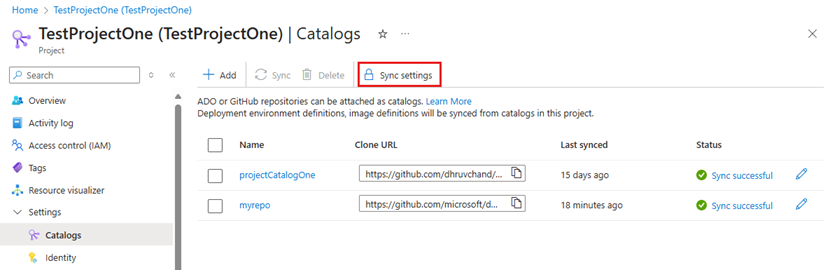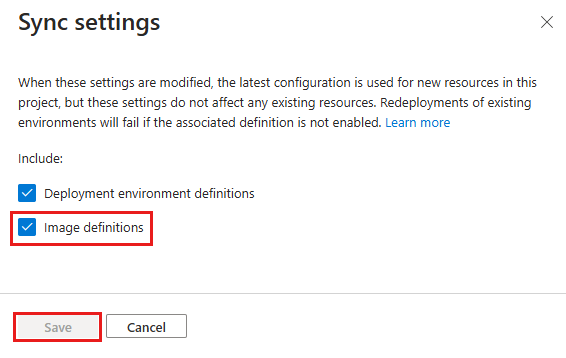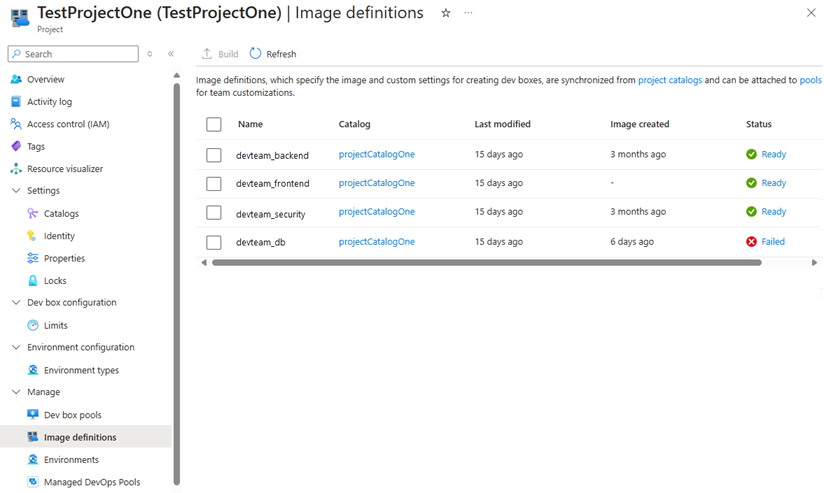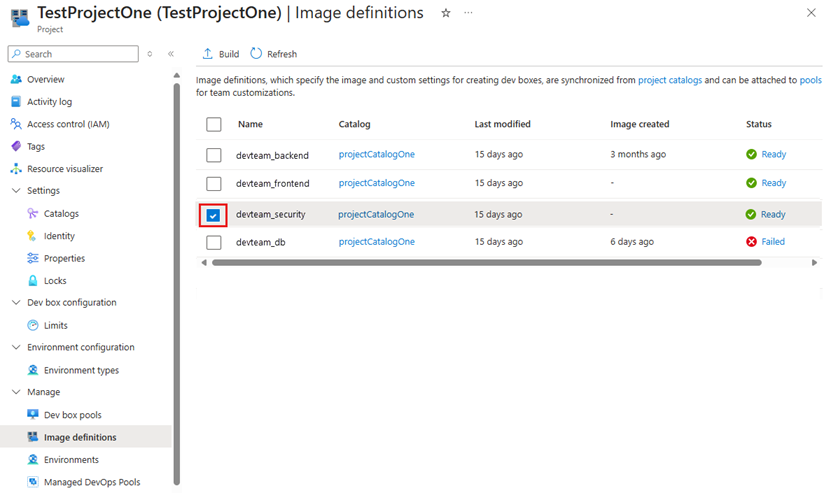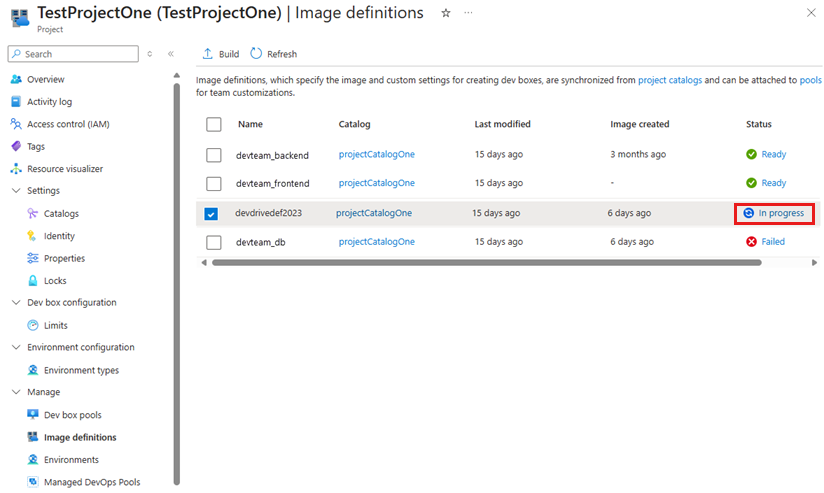Configurar geração de imagens para personalizações de equipe do Computador de Desenvolvimento
O uso de um arquivo de personalização simplifica a criação de computadores de desenvolvimento para sua equipe. Com personalizações de computador de desenvolvimento, você pode criar uma personalização de equipe compartilhada criando um arquivo chamado definição de imagem. A criação de uma imagem reutilizável a partir dessa definição de imagem otimiza personalizações e economiza tempo durante a criação de computador de desenvolvimento. Neste artigo, você aprenderá a configurar um pool para usar uma definição de imagem e compilar imagens reutilizáveis para suas equipes de desenvolvimento.
Para configurar a geração de imagens para personalizações de equipe do Computador de Desenvolvimento da Microsoft, habilite catálogos no nível do projeto e defina as configurações de sincronização de catálogo para o projeto. Em seguida, anexe um catálogo com um arquivo de definição ao seu projeto, configure um pool de computadores de desenvolvimento para usar uma definição de imagem e verifique se as personalizações se aplicam a um novo computador de desenvolvimento. Quando as personalizações se aplicam corretamente, você pode optar por compilar uma imagem reutilizável, o que torna a criação de novos computadores de desenvolvimento mais rápida.
Importante
No momento, o recurso de personalização de equipe do Computador de Desenvolvimento da Microsoft está em versão prévia. Para obter mais informações sobre o status de visualização, consulte os Termos de Uso Complementares para Visualizações do Microsoft Azure. O documento define os termos legais que se aplicam aos recursos do Azure que estão em beta, em versão prévia ou ainda não lançados para disponibilidade geral.
Pré-requisitos
Para concluir as etapas deste artigo, você precisa de:
- Um centro de desenvolvimento com uma definição de computador de desenvolvimento existente e uma conexão de rede. Se você não tiver um centro de desenvolvimento disponível, siga as etapas no Início Rápido: Configurar o Computador de Desenvolvimento da Microsoft para criá-lo.
- Um arquivo de personalização de equipe que você deseja usar para criar um computador de desenvolvimento. Se você não tiver um arquivo de personalização, consulte Gravar um arquivo de personalização para um computador de desenvolvimento.
Permissões necessárias para configurar personalizações
Para executar as ações necessárias para criar e aplicar personalizações a uma caixa de desenvolvimento, você precisa das seguintes permissões:
| Ação | Permissão/Função |
|---|---|
| Habilite catálogos em nível de projeto para um centro de desenvolvimento. | Engenheiro de plataforma com acesso de gravação na assinatura. |
| Habilitar configurações de sincronização de catálogo para um projeto. | Engenheiro de plataforma com acesso de gravação na assinatura. |
| Anexar um catálogo a um projeto. | Permissões de Administrador do Projeto ou Colaborador no projeto. |
| Criar um arquivo de personalização. | Nenhum especificado. Qualquer pessoa pode criar um arquivo de personalização. |
| Use o portal do desenvolvedor para carregar e aplicar um arquivo YAML durante a criação da caixa de desenvolvimento. | Usuário do Computador de Desenvolvimento. |
| Adicionar tarefas a um catálogo. | Permissão para adicionar ao repositório que hospeda o catálogo. |
Para gerenciar um pool de computadores de desenvolvimento, você precisa ter as seguintes permissões:
| Ação | Permissão |
|---|---|
| Criar, excluir ou atualizar um pool de computadores de desenvolvimento. | – Permissões de proprietário ou colaborador em uma assinatura do Azure ou em um grupo de recursos específico.
– Permissões de Administrador do Projeto do DevCenter para o projeto. |
Habilitar catálogos no nível do projeto
Para anexar um catálogo a um projeto, você deve habilitar catálogos no nível do projeto. Para obter mais informações, consulte Configurar catálogos no nível do projeto.
Definir configurações de sincronização de catálogo para o projeto
Configure seu projeto para sincronizar definições de imagem do catálogo. Com essa configuração, você pode usar as definições de imagem no catálogo para criar pools de computadores de desenvolvimento.
Entre no portal do Azure.
Na caixa de pesquisa, insira projetos. Na lista de resultados, selecione Projetos.
Abra o projeto do Computador de Desenvolvimento para o qual você deseja definir as configurações de sincronização de catálogo.
Selecione Catálogos.
Selecione Configurações de sincronização.
No painel Configurações de sincronização, selecione Definições de imagem e selecione Salvar.
Anexar catálogo que contém o arquivo de definição
Antes de usar um arquivo de personalização como uma definição de imagem, você deve anexar um catálogo que contenha o arquivo de definição ao centro de desenvolvimento ou ao projeto. O catálogo pode ser do GitHub ou do Azure Repos.
O painel Definições de imagem lista as definições de imagem que seu projeto pode acessar.
Para obter mais informações sobre como anexar catálogos, consulte Adicionar e configurar um catálogo do GitHub ou do Azure Repos.
Configurar um pool de computadores de desenvolvimento para usar uma definição de imagem
Disponibilize personalizações para suas equipes de desenvolvimento configurando um pool de computadores de desenvolvimento para usar um arquivo de personalização (imagedefinition.yaml). Armazene o arquivo de personalização em um repositório que está vinculado a um catálogo em seu centro de desenvolvimento ou projeto. Especifique esse arquivo como a definição de imagem para o pool e as personalizações são aplicadas a novos computadores de desenvolvimento.
As etapas a seguir mostram como criar um pool de computadores de desenvolvimento e especificar uma definição de imagem:
Entre no portal do Azure.
Na caixa de pesquisa, insira projetos. Na lista de resultados, selecione Projetos.
Abra o projeto de Computador de Desenvolvimento ao qual você deseja associar o novo pool de computador de desenvolvimento.
Selecione Pools de computadores de desenvolvimento e Criar.
No painel Criar um pool de computadores de desenvolvimento, insira os seguintes valores:
Configuração Valor Nome Insira um nome para o pool. O nome do pool é visível a desenvolvedores para selecionar quando estão criando computadores de desenvolvimento. Ele precisa ser exclusivo em um projeto. Definição Esse computador lista definições de imagem de catálogos acessíveis e definições de computador de desenvolvimento. Selecione um arquivo de definição de imagem. Conexão de rede Selecione Implantar em uma rede hospedada da Microsoft ou use uma conexão de rede existente. Habilitar logon único Selecione Sim para habilitar o logon único para os computadores de desenvolvimento neste pool. O logon único deve ser configurado para a organização. Para obter mais informações, consulte Habilitar logon único para computadores de desenvolvimento. Privilégios de Criador do Computador de Desenvolvimento Selecione Administrador Local ou Usuário Padrão. Habilitar Parada automática Sim é o padrão. Selecione Não para desabilitar um agendamento de parada automática. Você pode configurar um agendamento de parada automática após a criação do pool. Hora de término Selecione um horário para desligar todos os computadores de desenvolvimento no pool. Fuso horário Selecione o fuso horário no qual a hora de parada está. Licenciamento Marque esta caixa de seleção para confirmar que a organização tem licenças do Benefício Híbrido do Azure que você deseja aplicar aos computadores de desenvolvimento neste pool. Selecione Criar.
Verifique se o novo pool de computadores de desenvolvimento aparece na lista. Talvez você precise atualizar a tela.
Criar um computador de desenvolvimento usando o portal do desenvolvedor
Para verificar se as personalizações do arquivo de definição de imagem são aplicadas, crie um computador de desenvolvimento no portal do desenvolvedor do Computador de Desenvolvimento da Microsoft. Siga as etapas em Início Rápido: criar e conectar-se a um computador de desenvolvimento usando o portal do desenvolvedor do Computador de Desenvolvimento da Microsoft. Em seguida, conecte-se ao computador de desenvolvimento recém criado e verifique se as personalizações funcionam conforme o esperado.
Você pode fazer ajustes no arquivo de personalização e criar um novo computador de desenvolvimento para testar as alterações. Quando as personalizações estiverem corretas, você pode compilar uma imagem reutilizável.
Criar uma imagem reutilizável
Para otimizar as personalizações e criar uma imagem reutilizável para sua equipe, você pode usar as seguintes etapas para compilar uma imagem a partir do arquivo de personalização. Essa imagem se aplica a todos os computadores de desenvolvimento criados a partir do pool. O serviço DevCenter cria um Computador de Desenvolvimento nos bastidores para criar uma imagem e exporta a imagem para uma Galeria de Computação do Azure em um grupo de recursos gerenciado pelo serviço DevCenter.
Atribuir funções ao serviço DevCenter
Para gerar uma imagem, você precisa atribuir ao serviço DevCenter as funções necessárias para publicar uma imagem.
Entre no portal do Azure.
Selecionar Grupos de recursos.
Pesquise o grupo de recursos gerenciado por grupo de recursos com o nome DevCenter(yourProjectName)(uma ID aleatória).
Nesse grupo de recursos, navegue até o Controle de Acesso e forneça aos aplicativos Windows 365 e Project Fidalgo as funções de Colaborador da Conta de Armazenamento, Colaborador de Dados de Blobs de Armazenamento e Leitor.
Criar a imagem
No painel Definições de imagem, selecione a imagem que você deseja compilar.
Selecione Compilar.
Acompanhe o progresso do build na coluna Status.
Importante
Ao otimizar sua definição de imagem em uma imagem, um computador de desenvolvimento é criado para executar seu arquivo de personalização e gerar uma imagem. Durante esse processo, esse computador de desenvolvimento é conectado a uma rede virtual gerenciada pela Microsoft. Tarefas que exigem acesso a recursos locais podem falhar.
Quando a compilação for concluída com sucesso, o pool de computadores de desenvolvimento usará automaticamente a imagem para novos computadores de desenvolvimento. Você não precisa fazer nenhuma configuração adicional para atribuir a imagem ao pool. Agora você pode criar computadores de desenvolvimento a partir do pool e as personalizações são aplicadas a cada computador de desenvolvimento.